惠普无线网卡驱动,小编教你如何
来源:Win7旗舰版
时间:2023-05-04 16:41:33 336浏览 收藏
一分耕耘,一分收获!既然都打开这篇《惠普无线网卡驱动,小编教你如何》,就坚持看下去,学下去吧!本文主要会给大家讲到等等知识点,如果大家对本文有好的建议或者看到有不足之处,非常欢迎大家积极提出!在后续文章我会继续更新文章相关的内容,希望对大家都有所帮助!
惠普电脑,使用的用户还是有不少的,但是使用该电脑,就得安装一些重要的东西,才能够为我们所用,比如无线网卡驱动,如果没有下载安装这个无线网卡驱动,就不能够上网冲浪,就不能够玩网游,网购等等,下面,小编就来跟大家聊聊惠普无线网卡驱动。
当你们电脑出现无法识别的问题,就需要考虑一下是否安装无线网卡驱动了如果没有安装就需要安装驱动,不同的电脑品牌,最好要使用对应的无线网卡驱动,而惠普用户们,推荐有需要的朋友可以下载安装惠普无线网卡驱动。下面,就来看看小编的介绍。
惠普无线网卡驱动
惠普无线网卡驱动简介:
惠普无线网卡驱动支持市面大部分惠普笔记本型号的网卡驱动安装,这款驱动能帮你解决笔记本无法上网和被电脑无法识别的问题,推荐有需要的朋友可以下载安装。这款驱动的安装方法也非常的简单方便,只需要安装按照安装提示的步骤即可。

网卡驱动图-1
惠普无线网卡驱动安装说明:
1.从本站下载后解压到任意的硬盘目录
2.打开解压后的文件夹,打开后缀.exe的安装程序包
3.根据安装提示进行安装
4.安装完成后重启电脑,该设备就能使用。
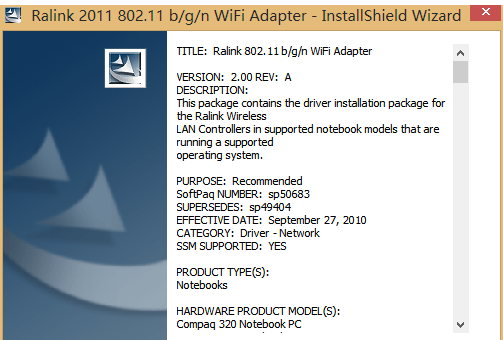
网卡驱动图-2
到HP官网下载与电脑型号相匹配的网卡驱动;登录惠普的官网后点击服务中的电脑服务,在电脑服务一栏里有驱动下载,进入驱动下载界面后输入自己电脑相配的型号进行搜索,如果知道电脑的序列号直接输入即可搜到自己的电脑。
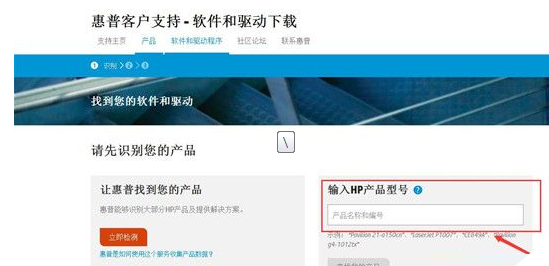
网卡驱动图-3
输入型号之后就会弹出与之相关的驱动,就可以找到想要的驱动下载了
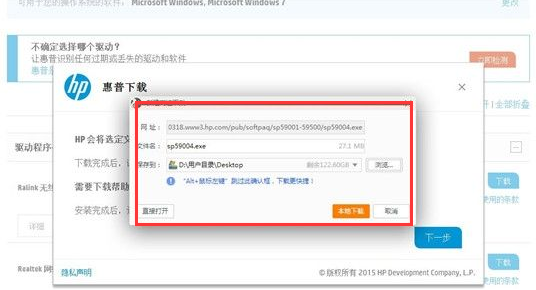
无线网卡图-4
驱动下载好了,要把原来的驱动卸载才能安装;计算机-右键-管理-设备管理器就可以看到你的电脑里面所有的驱动程序了,找到网络适配器,展开,找到原来的驱动右键卸载。
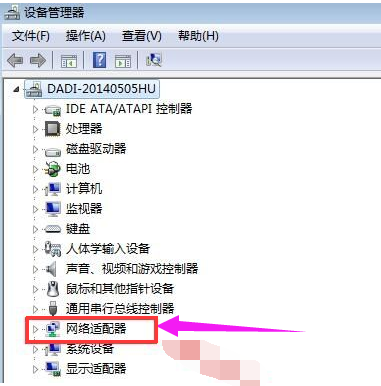
惠普图-5
驱动下载好了,要把原来的驱动卸载才能安装;计算机-右键-管理-设备管理器就可以看到你的电脑里面所有的驱动程序了,找到网络适配器,展开,找到原来的驱动右键卸载。
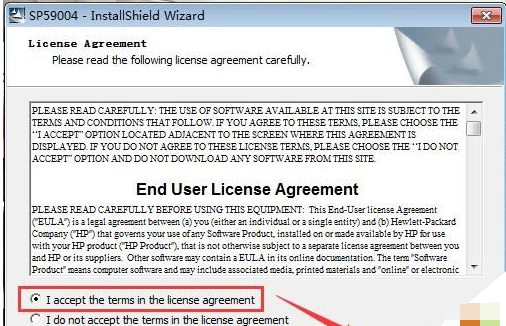
网卡驱动图-6
驱动安装完成之后,重启电脑,无线网卡就可以正常使用了!
以上就是惠普无线网卡驱动的解说了。
理论要掌握,实操不能落!以上关于《惠普无线网卡驱动,小编教你如何》的详细介绍,大家都掌握了吧!如果想要继续提升自己的能力,那么就来关注golang学习网公众号吧!
-
501 收藏
-
501 收藏
-
501 收藏
-
501 收藏
-
501 收藏
-
441 收藏
-
404 收藏
-
432 收藏
-
235 收藏
-
226 收藏
-
275 收藏
-
492 收藏
-
123 收藏
-
332 收藏
-
382 收藏
-
328 收藏
-
175 收藏
-

- 前端进阶之JavaScript设计模式
- 设计模式是开发人员在软件开发过程中面临一般问题时的解决方案,代表了最佳的实践。本课程的主打内容包括JS常见设计模式以及具体应用场景,打造一站式知识长龙服务,适合有JS基础的同学学习。
- 立即学习 543次学习
-

- GO语言核心编程课程
- 本课程采用真实案例,全面具体可落地,从理论到实践,一步一步将GO核心编程技术、编程思想、底层实现融会贯通,使学习者贴近时代脉搏,做IT互联网时代的弄潮儿。
- 立即学习 516次学习
-

- 简单聊聊mysql8与网络通信
- 如有问题加微信:Le-studyg;在课程中,我们将首先介绍MySQL8的新特性,包括性能优化、安全增强、新数据类型等,帮助学生快速熟悉MySQL8的最新功能。接着,我们将深入解析MySQL的网络通信机制,包括协议、连接管理、数据传输等,让
- 立即学习 500次学习
-

- JavaScript正则表达式基础与实战
- 在任何一门编程语言中,正则表达式,都是一项重要的知识,它提供了高效的字符串匹配与捕获机制,可以极大的简化程序设计。
- 立即学习 487次学习
-

- 从零制作响应式网站—Grid布局
- 本系列教程将展示从零制作一个假想的网络科技公司官网,分为导航,轮播,关于我们,成功案例,服务流程,团队介绍,数据部分,公司动态,底部信息等内容区块。网站整体采用CSSGrid布局,支持响应式,有流畅过渡和展现动画。
- 立即学习 485次学习
